有部分win10用户在使用电脑的时候发现了pkg文件,怎样才能打开它呢?大家对于新鲜的东西总是有很多的好奇心,相信很多朋友都不知道电脑用什么打开pkg,今天小编就和大家说说电脑pkg格式怎么打开。
具体操作方法如下:
1、在这里,我们是下载了一个Java For Mac 10.7的.dmg安装包,打开.dmg文件后可以看到.pkg文件,双击这个“JDK 7 Update 04.pkg”图标;
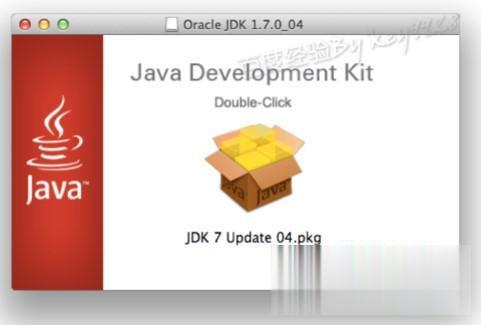
2、双击“JDK 7 Update 04.pkg”安装图标后就会弹出正式的安装界面了,开始显示的是软件的简介。点击“继续”按钮;
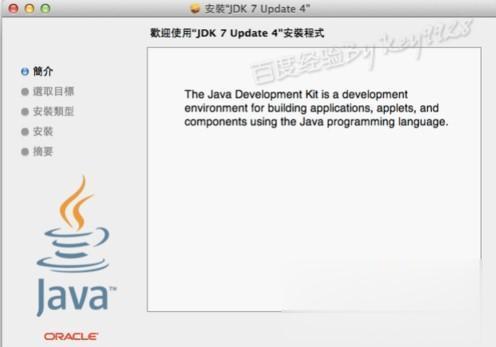
3、下面依然是.pkg文件安装的一般步骤--“选取目标”,点击里面的显示的一项后,下面的“继续”按钮会变成可点击状态,再点击之即可;
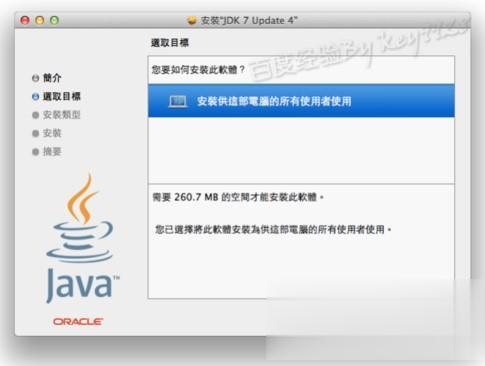
4、和所有的软件安装一样,这步好是选择要安装到的目录位置,一般我们是直接点击“安装”或“继续”;
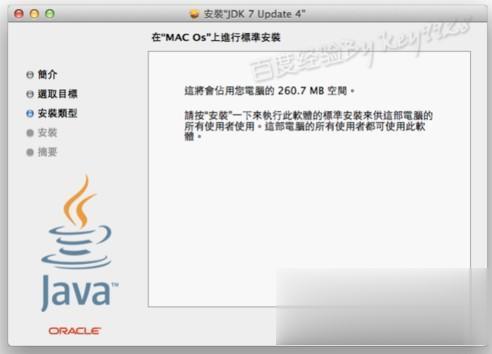
5、MAC系统由于隐藏性和安全性考虑,此时会弹出似win7一样的UAC对话框,我们输入本机的有安装权限的帐号和密码,再点击“安装软件”按钮继续;
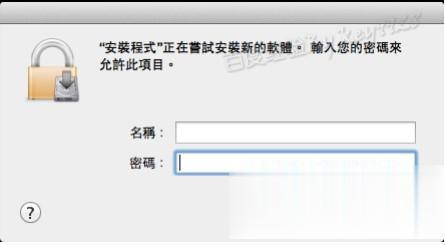
6、然后程序开始安装了,并显示安装进度;
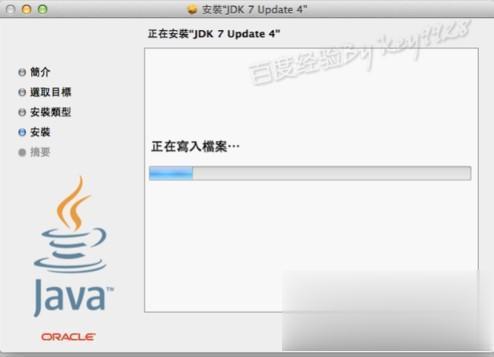
7、稍等片刻,软件安装完成,显示安装结果,这里是“安装成功”的界面,点击“关闭”按钮即可。

电脑用什么打开pkg小编就为大家介绍到这里了,还不知道怎么操作的朋友赶快来看看吧。